
Приветствую, игроки Minecraft! Сегодняшняя статья посвящена такой актуальной теме для многих геймеров — это установка модов в minecraft.
Действительно, модов сейчас выходит очень много и не стоит бояться, что установить их очень сложный и муторный процесс — разберём на примерах и подобно. Я буду использовать своё лицензионный аккаунт, на пиратке всё работает точно также.
Установка minecraft forge
Да-да, именно этот мод нам необходимо установить в первую очередь. Не буду говорить зачем он, просто напишу пару строк: он позволяет установить другие в игру очень удобно и с их управлением в игре (отключением, включением).
Скачать minecraft forge вы сможете по ссылке с нашего сайта.
Скачав его, вы увидите файл с расширением «.jar«, который необходимо запустить!
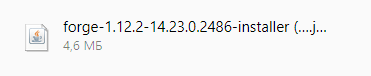
Далее видим такое меню. Выбираем всё как на картинке и нажимаем ОК. Не забудьте указать путь к игре внизу!
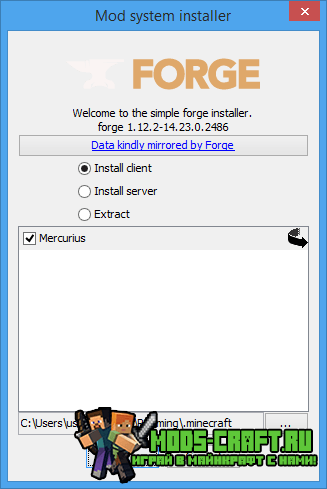
После завершения процесса установки окошко закроется автоматически. Теперь заходя в лаунчер мы сможем выбрать нужную версию с forge. Смотрите на картинке. 
Запускаем данную версию. Зайдя в игру мы видим, что появились доп. пункты меню. Это пока оставим и перейдём к следующему параграфу.
Установка модов в minecraft
Итак, я, например решил установить данный мод — Мод на готовые Дома – Instant Structures для minecraft и хочу добавить его в игру.
Для этого скачиваем дополнением (ссылки на загрузку внизу статьи, на версию, которая вам нужна) и помещаем файл в папку: C:\Users\user\AppData\Roaming\.minecraft\mods
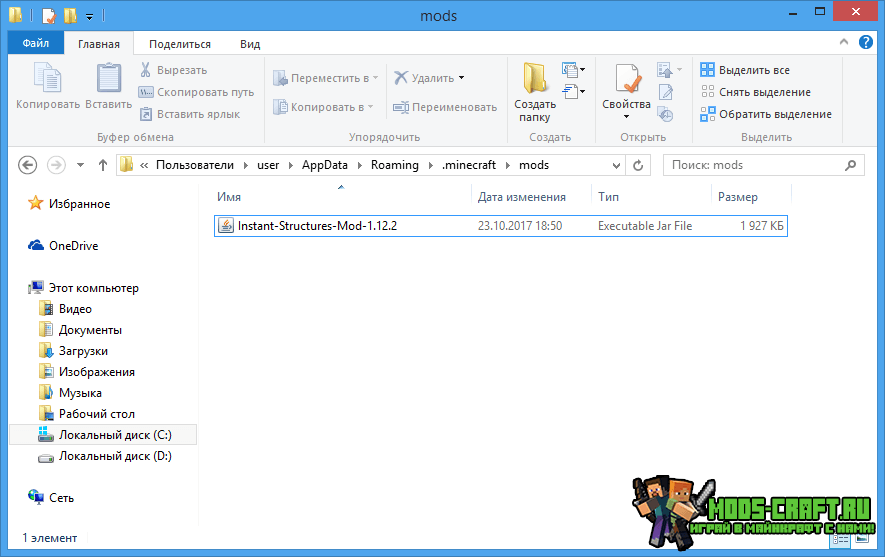
Запускаем клиент игры, как я описывал в начале и видим что запустилось окно подсказки по моду. Это особенность данного мода, но результат очевиден — он работает!
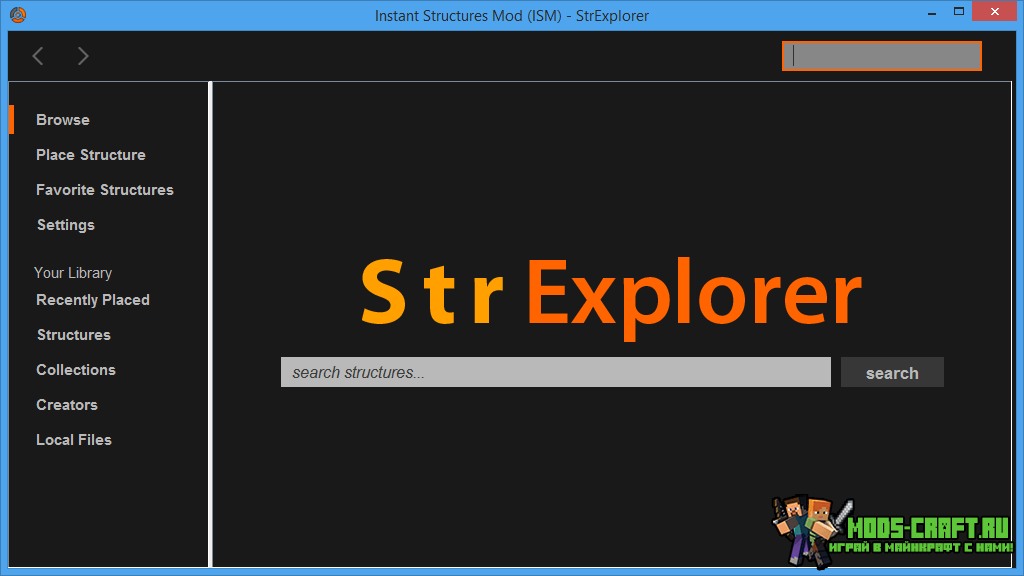
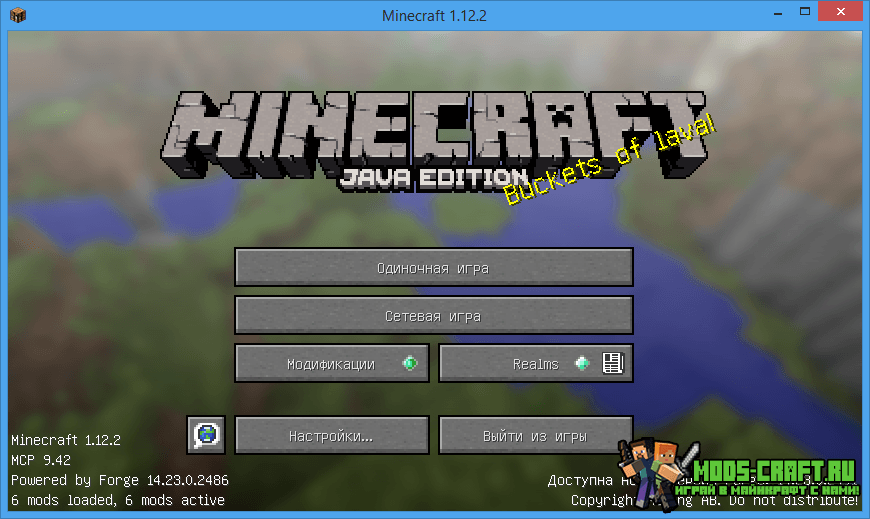
В списке виден наш мод — Instant Structures. Значит он исправно работает. Здесь вы сможете даже отключить его, если это необходимо. Управлять можно любыми модами.

Создаём новый мир, в моём случае новый (для проверки). Видим, что мод прекрасно работает, я смог построить готовый дом, выбрал его из каталога.
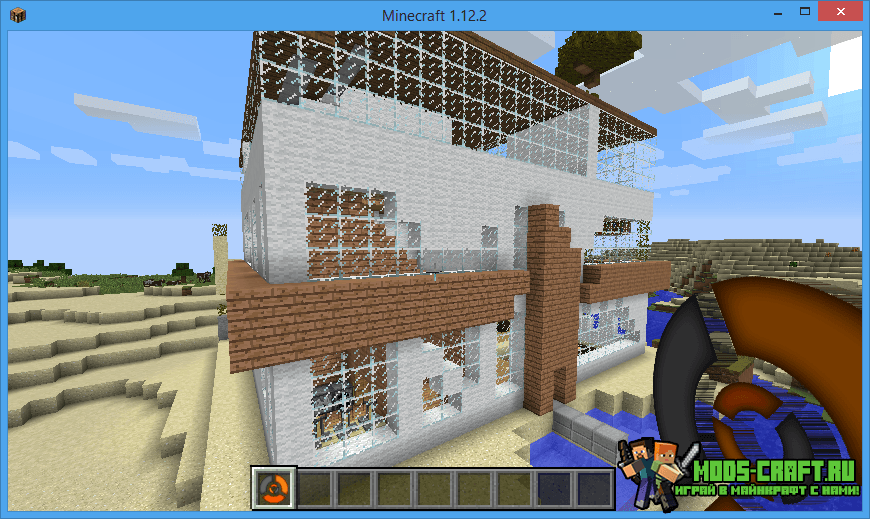
На этом мы заканчиваем нашу инструкцию по установке. Надеюсь она вам помогла и вы без особых проблем теперь устанавливаете моды в майнкрафт! До новых встреч, играйте в Minecraft вместе с нами!
Видео Как установить мод на пиратку (Minecraft туториал) от автора Skeletor.
Игровой видеоролик «Как установить мод на пиратку (Minecraft туториал)» можно скачать бесплатно в форматах mp4, x-flv, 3gpp, для этого нажмите кнопку «Скачать видео» которая находится сверху.
Кроме того, вы можете посетить канал автора «Skeletor», который можно найти на нашем бесплатном видео сайте и посмотреть похожие видеоролики про данную игру.
Видео для мобильного телефона, смартфона, планшета и т. д. можно посмотреть тут онлайн, бесплатно и без регистрации. А также скачать мобильное видео в формате mp4, x-flv и 3gpp!
Пожалуйста, оставьте свой комментарий или отзыв к этому видеоролику! Автору будет очень интересно узнать, что вы думаете о его работе.
Как установить моды для Майнкрафт
В этой статье я расскажу как установить моды для Майнкрафт почти что любой версии (1.5.2 и выше). Я думаю что почти каждый опытный игрок хоть раз играл в Майнкрафт с модами, ведь скачав нужный мод ты можешь добавить в Майнкрафт почти все что пожелаешь (мебель, ракеты, солнечные панели, мэ системы и т.д). Я так думаю вы уже заинтересовались и с нетерпением хотите начать, так жего же медлить, давайте начнем.
- 1 способ — ручной способ, где вы почти всё делаете сами. (Если у вас лицензия Майнкрафта, то вам нужен этот способ).
- 2 способ — быстрый, но подойдет для пираток (бесплатный лаунчер майнкрафт), так как лидирующий пиратский лаунчер, имеет функцию автоматической установки, вам только версию выбрать. (Способ для установки с пиратки Майнкрафта)
1 способ. Качаем нужную версию Forge тут (с интерфейсом сайта надеюсь разберетесь, если нет пишите, я обширнее в статье расскажу о сайте для установки Forge). После того как вы скачали нужный Forge, нажимаем на него ЛКМ и открываем как обычную программу. Теперь у вас появится такой интерфейс —

Настройки не трогаем, если ваш Майнкрафт не находится в нужной папке, то стоит поменять путь к Майнкрафту, хотя почти у всех путь к Майну таков, какой выбрал сам Forge. Далее нажимаете кнопку OK и ждем. Если все успешно, то вам покажется примерно такое окно, главное чтоб там было слово successfully (в переводе с англ. — успешно) —

2 способ. Если у вас в пиратском лаунчере уже есть эта функция, то вам повезло. Но я советую скачать TLauncher, так как он пока что топовый лаунчер Майнкрафт (Показывать буду на нем). И так например нам нужно установить моды для Майнкрафт 1.8, значит выбираем Forge 1.8 (версия Forge может быть другая), нажимаете кнопку установить и ждете (я ждал меньше 30 сек) , смотрите скриншот —
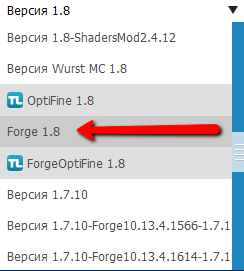
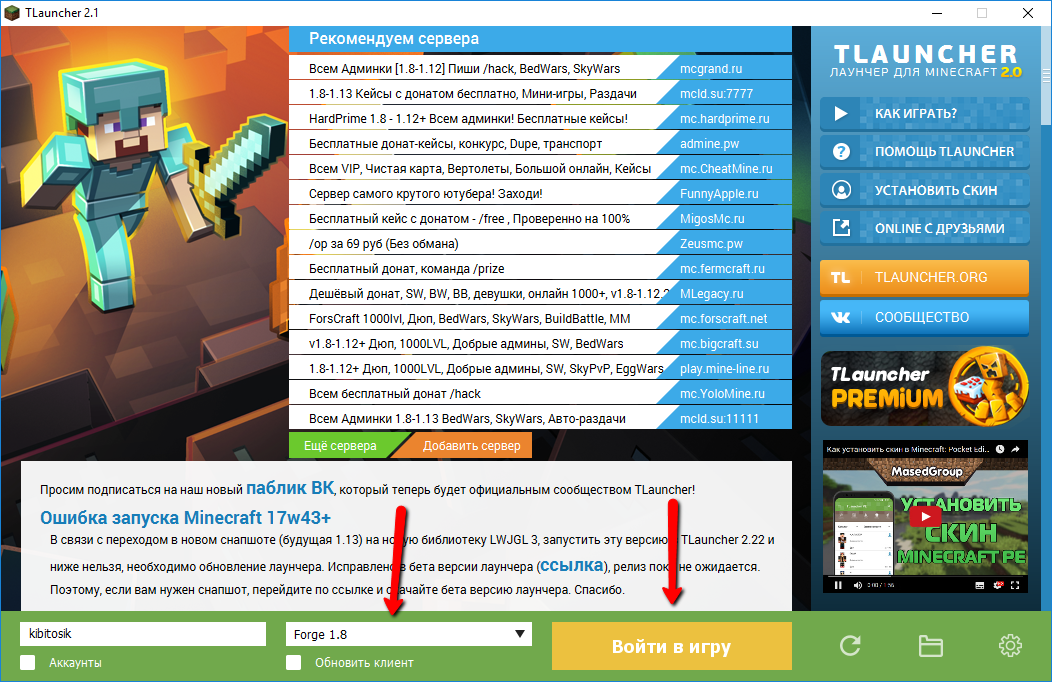
Теперь если всё хорошо у вас запустится Майнкрафт сразу с модами (Forge — это тоже мод, просто это мод для того, чтоб работали другие моды.) Также небольшое примечание — после запуска, даже если вы не ставили модов, может писать что уже 3-4 мода установлено, (это для корректной работы модов, которые вы будете устанавливать)

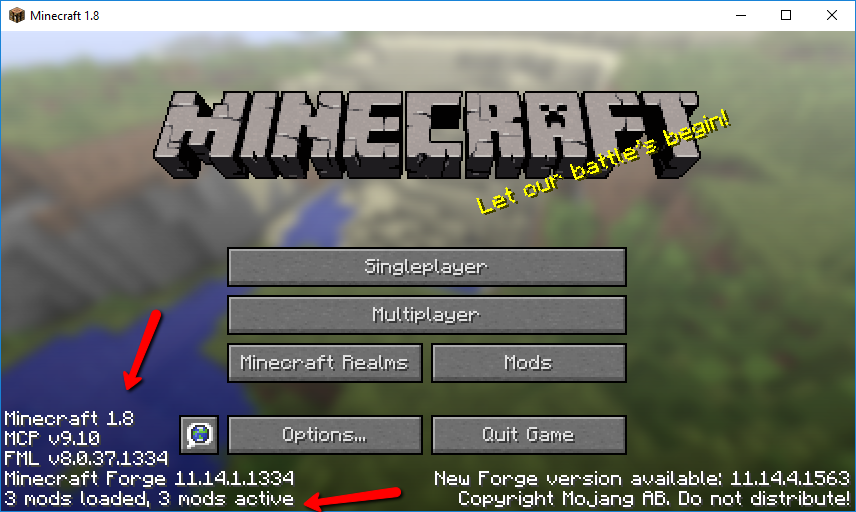
Ну вот и всё. Можете теперь играть с модами. Вот список интересных модов на разную тематику — скоро… Всем приятной игры
Есть вопрос ? Смело пиши его в комментарии статьи или в мою группу ВК. Постараюсь как можно быстрей на него ответить.

